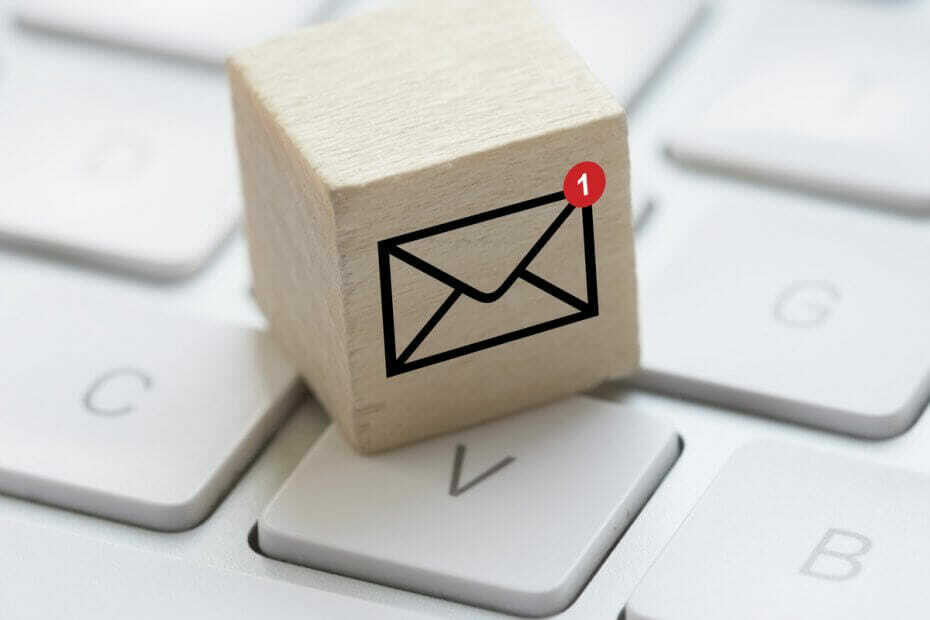Evo kako onemogućiti značajku automatskog ispravljanja ili provjere pravopisa u sustavu Windows 10. Ovo onemogućava značajku samodovršavanja čak i ako koristite aplikaciju za poštu. Mnogi se korisnici žale da se automatsko ispravljanje ne isključuje, unatoč tome što korisnici isključuju različite poteškoće. Evo nekoliko rješenja za potpuno rješavanje problema.
Korak 1 - Korištenje postavki
1. Kliknite na početak dugme.
2. Kliknite ikonu u obliku zupčanika da biste je otvorili postavke.
3. Kliknite na Uređaji.
4. Kliknite na Tipkanje s lijeve ploče.
5. Prebaci isključiti sve opcije s desne strane.

Korak 2 - Sakrijte sve oznake probe
1. Otvorite aplikaciju za poštu.
2. Sada kliknite na nova pošta za početak sastavljanja nove pošte.
3. Sada kliknite simbol strelice prema dolje koji se nalazi s desne strane Format.
4. Sada kliknite na Opcije.

5. Sada kliknite simbol strelice prema dolje koji se nalazi lijevo od zuma.
6. U izborniku koji se pojavi, označite opciju Sakrij sve oznake provjere.
7. Također odaberite jezik na kojem pišete ovu poštu.

Rješenje 3 - Korištenje gpedit.msc
1. Pritisnite Windows tipka + r zajedno u otvoreno trčanje.
2. Pisati gpedit.msc u njemu i kliknite u redu.
3. Sada idite na sljedeću stazu u lijevoj strani gpedit okna.
Konfiguracija korisnika -> Administrativni predlošci -> Upravljačka ploča -> Regionalne i jezične mogućnosti
4. Sada kliknite kako biste omogućili oboje Isključite automatsko ispravljanje pogrešno napisanih riječi i Isključite istaknute pogrešno napisane riječi